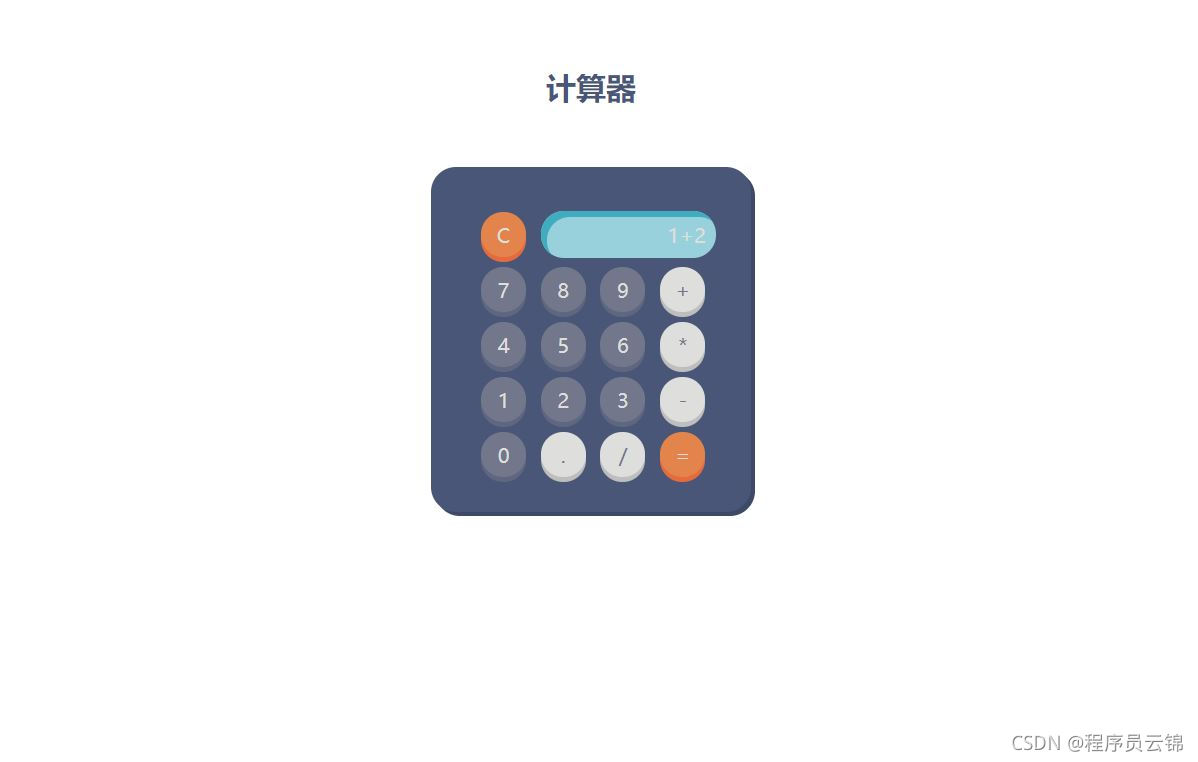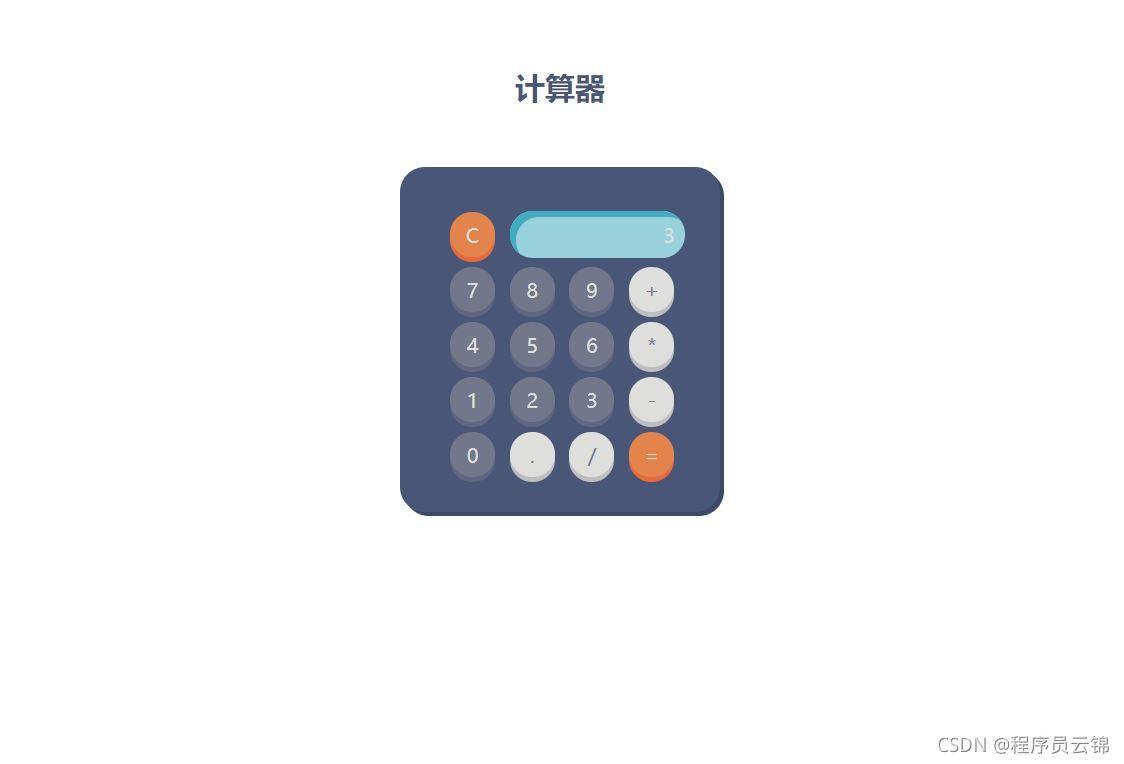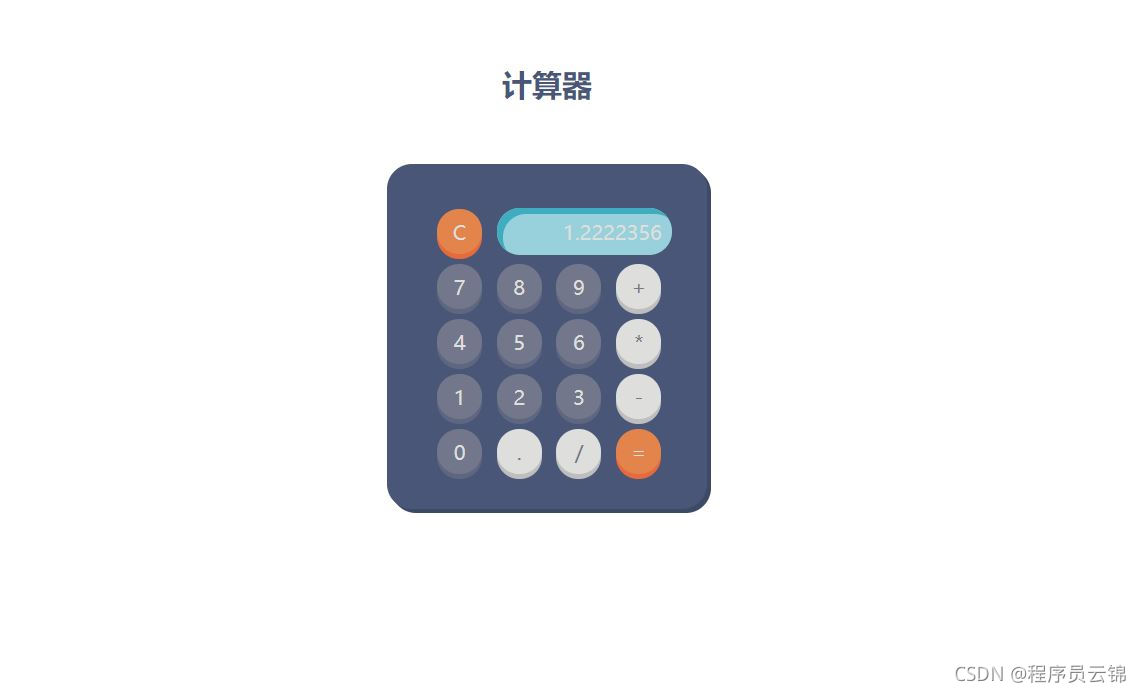本实例来自菜鸟教程
实例代码
HTML:
<!DOCTYPE html>
<html lang="en">
<head>
<meta charset="UTF-8">
<meta http-equiv="X-UA-Compatible" content="IE=edge">
<meta name="viewport" content="width=device-width, initial-scale=1.0">
<title>Document</title>
<style>
/* Basic Reset */
</style>
</head>
<body>
<div class="center">
<h1>计算器</h1>
<a href="https://github.com/guuibayer/simple-calculator" target="_blank"><i class="fa fa-github"></i></a>
<form name="calculator">
<input type="button" id="clear" class="btn other" value="C">
<input type="text" id="display">
<br>
<input type="button" class="btn number" value="7" onclick="get(this.value);">
<input type="button" class="btn number" value="8" onclick="get(this.value);">
<input type="button" class="btn number" value="9" onclick="get(this.value);">
<input type="button" class="btn operator" value="+" onclick="get(this.value);">
<br>
<input type="button" class="btn number" value="4" onclick="get(this.value);">
<input type="button" class="btn number" value="5" onclick="get(this.value);">
<input type="button" class="btn number" value="6" onclick="get(this.value);">
<input type="button" class="btn operator" value="*" onclick="get(this.value);">
<br>
<input type="button" class="btn number" value="1" onclick="get(this.value);">
<input type="button" class="btn number" value="2" onclick="get(this.value);">
<input type="button" class="btn number" value="3" onclick="get(this.value);">
<input type="button" class="btn operator" value="-" onclick="get(this.value);">
<br>
<input type="button" class="btn number" value="0" onclick="get(this.value);">
<input type="button" class="btn operator" value="." onclick="get(this.value);">
<input type="button" class="btn operator" value="/" onclick="get(this.value);">
<input type="button" class="btn other" value="=" onclick="calculates();">
</form>
</div>
<script>
</script>
</body>
</html>
CSS:
* {
border: none;/*去除默认边框*/
font-family: 'Open Sans', sans-serif;/*更改字体*/
margin: 0;/*去除默认外边距*/
padding: 0;/*去除默认内边距*/
}
.center {
background-color: #fff;
border-radius: 50%;/*圆角*/
height: 600px;/*计算器总高度*/
margin: auto;/*水平居中*/
width: 600px;/*宽度*/
}
h1 {/*修改标题样式*/
color: #495678;/*字体颜色*/
font-size: 30px; /*字体大小*/
margin-top: 20px;/*顶部外边距*/
padding-top: 50px;/*顶部内边距*/
display: block;/*修改为块级元素,独占一行*/
text-align: center;/*文字居中*/
text-decoration: none;/*去除默认文字样式*/
}
a {/*这是标题下面一块位置,点击可以跳转到github的仓库地址*/
color: #495678;
font-size: 30px;
display: block;
text-align: center;
text-decoration: none;
padding-top: 20px;
}
form {/*定义表单区域的样式*/
background-color: #495678;/*背景颜色*/
box-shadow: 4px 4px #3d4a65;/*阴影*/
margin: 40px auto;/*定义外边距*/
padding: 40px 0 30px 40px; /*定义内边距*/
width: 280px;/*宽度*/
/*高度由内容撑起*/
}
.btn {/*定义每个数字按钮的格式*/
outline: none;/*清除默认边框样式*/
cursor: pointer;/*定义鼠标移上时变成手的图案,使用户知道可点击*/
font-size: 20px;/*字体大小*/
height: 45px;/*按钮高度*/
margin: 5px 0 5px 10px;/*外边距*/
width: 45px;/*按钮宽度*/
}
.btn:first-child {
margin: 5px 0 5px 10px;/*第一个按钮特殊*/
}
.btn, #display, form {/*按钮,文本输入框和整个表单区域*/
border-radius: 25px;/*圆角*/
}
/*定义输入框*/
#display {
outline: none;/*清除默认边框样式*/
background-color: #98d1dc;/*背景颜色*/
box-shadow: inset 6px 6px 0px #3facc0;/*阴影*/
color: #dededc;/*内部文本颜色*/
font-size: 20px;/*文本大小*/
height: 47px;/*输入框高度*/
text-align: right;/*文本右对齐*/
width: 165px;/*定义宽度*/
padding-right: 10px;/*右内边距*/
margin-left: 10px;/*左外边距*/
}
.number {/*定义数字的按钮*/
background-color: #72778b;/*背景颜色*/
box-shadow: 0 5px #5f6680;/*阴影*/
color: #dededc;/*数字颜色*/
}
.number:active {/*选中数字样式,就是点击数字的动态效果*/
box-shadow: 0 2px #5f6680;
-webkit-transform: translateY(2px);
-ms-transform: translateY(2px);
-moz-tranform: translateY(2px);
transform: translateY(2px);
/*这四个其实是一样的,这是为了兼容不同的浏览器,效果就是向上移动2px距离
需要配合js,点击时赋active,点击后抹掉
*/
}
.operator {/*定义运算符按钮*/
background-color: #dededc;/*背景颜色*/
box-shadow: 0 5px #bebebe;/*阴影*/
color: #72778b;/*运算符颜色*/
}
.operator:active {/*定义运算符点击时*/
/*这个比数字点击多了一个,就是把下面的阴影减少了一点*/
box-shadow: 0 2px #bebebe;
-webkit-transform: translateY(2px);
-ms-transform: translateY(2px);
-moz-tranform: translateY(2px);
transform: translateY(2px);
}
.other {/*定义归零键和=键*/
background-color: #e3844c;/*背景颜色*/
box-shadow: 0 5px #e76a3d;/*阴影*/
color: #dededc;/*符号颜色*/
}
.other:active {/*点击效果和点击运算符一样*/
box-shadow: 0 2px #e76a3d;
-webkit-transform: translateY(2px);
-ms-transform: translateY(2px);
-moz-tranform: translateY(2px);
transform: translateY(2px);
}
JavaScript:
/* limpa o display */
document.getElementById("clear").addEventListener("click", function() {
document.getElementById("display").value = "";
});
/* recebe os valores */
function get(value) {
document.getElementById("display").value += value;
}
/* calcula */
function calculates() {
var result = 0;
result = document.getElementById("display").value;
document.getElementById("display").value = "";
document.getElementById("display").value = eval(result);
};
实例演示
页面加载后,显示一个计算器的页面,可以进行正常的四则运算
运算结果
也可以归零,加小数等等操作
实例剖析
方法解析
document.getElementById("display").value = eval(result);
eval() 函数计算 JavaScript 字符串,并把它作为脚本代码来执行。
如果参数是一个表达式,eval() 函数将执行表达式。如果参数是Javascript语句,eval()将执行 Javascript 语句。
实例执行原理解析
document.getElementById("clear").addEventListener("click", function() {
document.getElementById("display").value = "";
});
监听归零键的click操作,点击则归零键则执行代码把display输入框清空
function get(value) {
document.getElementById("display").value += value;
}
每个键上onclick属性绑定函数get(),点击相应键则把相应键的值添加到display输入框中,直接做字符串的追加
function calculates() {
var result = 0;
result = document.getElementById("display").value;
document.getElementById("display").value = "";
document.getElementById("display").value = eval(result);
};
核心计算函数,首先获取输入框display的字符串,然后清空输入框,调用eval()函数计算表达式的值后再赋给输入框display,实现计算器的简易功能
计算器的CSS代码在上面已经由注释解析了